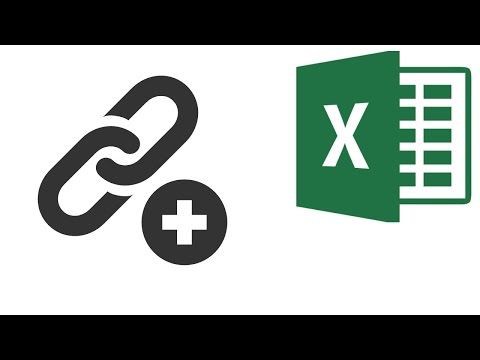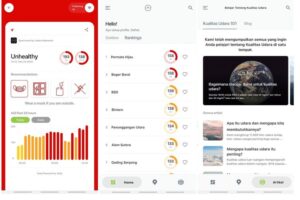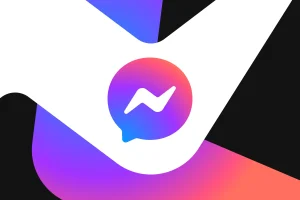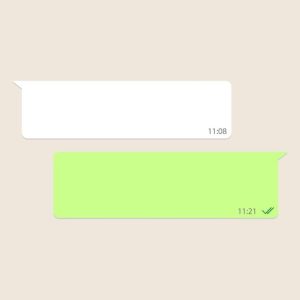BANDUNG,TM.ID: Dalam dunia bisnis dan keuangan, penggunaan Microsoft Excel menjadi hal yang umum.
Untuk mengoptimalkan pengolahan data, memahami berbagai rumus, termasuk rumus penjumlahan, menjadi keterampilan dasar.
Mengutip dari berbagai sumber, artikel ini akan membahas secara mendalam berbagai cara untuk menjumlahkan data di Excel, memberikan panduan langkah demi langkah.
Mengenal Microsoft Excel
Microsoft Excel merupakan software yang sering digunakan untuk mengolah data dan melakukan perhitungan secara sistematis.
Dalam penggunaannya, Excel menawarkan dua jenis rumus, yaitu rumus function dan formula.
Konteks rumus penjumlahan, kita akan membahas bagaimana menggunakannya untuk mempermudah pengolahan data.
BACA JUGA : 3 Cara Efektif Membuat Tanda Tangan di Excel
Jenis-jenis Rumus Penjumlahan di Excel
Dalam Microsoft Excel, terdapat beberapa cara untuk melakukan penjumlahan data. Berikut adalah empat cara yang umum digunakan:
1. Rumus Penjumlahan Excel Dasar
Rumus ini berguna untuk menjumlahkan dua angka atau lebih dalam satu sel. Berikut langkah-langkahnya:
- Klik sel yang ingin digunakan untuk menjumlahkan.
- Ketik “=(sama dengan)” untuk memulai rumus penjumlahan.
- Ketik angka yang ingin dijumlahkan satu per satu.
- Ketik tanda “+” sebagai pemisah antar angka.
- Tekan “Enter” untuk melihat hasil penjumlahan.
2. Rumus Penjumlahan Excel ke Bawah
Rumus ini untuk menjumlahkan sel yang bersusun ke bawah dalam kolom yang sama. Langkah-langkahnya adalah sebagai berikut:
- Klik sel kosong di bawah angka yang ingin dijumlahkan.
- Ketik “=(sama dengan)” untuk memulai rumus penjumlahan.
- Klik sel yang ingin dijumlahkan.
- Ketik tanda “+” sebagai pemisah antar sel.
- Klik sel lain di bawah sel sebelumnya.
- Tekan “Enter” untuk melihat hasil penjumlahan.
3. Rumus Penjumlahan Excel ke Samping
Rumus ini cocok untuk menjumlahkan sel yang bersusun ke samping dalam baris yang sama. Berikut langkah-langkahnya:
- Klik sel kosong di samping kanan angka yang ingin terjumlahkan.
- Ketik “=(sama dengan)” untuk memulai rumus penjumlahan.
- Klik sel yang ingin terjumlahkan.
- Ketik tanda “+” sebagai pemisah antar sel.
- Klik sel lain di samping sel sebelumnya.
- Tekan “Enter” untuk melihat hasil penjumlahan.
4. Rumus Penjumlahan Excel Menggunakan SUM
Rumus ini menggunakan fungsi SUM yang tersedia di Excel. Langkah-langkahnya:
- Klik sel yang ingin menjumlahkan.
- Ketik “=SUM(” untuk memulai penjumlahan.
- Sorot sel yang ingin terjumlahkan.
- Tutup dengan mengetik “)”.
- Tekan “Enter” untuk melihat hasil penjumlahan.
5. Rumus Penjumlahan Excel Menggunakan AutoSUM
Fungsi AutoSUM memungkinkan deteksi dan penjumlahan otomatis tanpa menyorot sel. Langkah-langkahnya:
- Klik sel yang ingin untuk menjumlahkan.
- Klik tab “Home”.
- Pilih opsi “AutoSUM”.
- Fungsi AutoSUM akan menjumlahkan angka pada sel di atasnya.
Dengan memahami berbagai cara untuk menjumlahkan data di Microsoft Excel, pengguna dapat mengoptimalkan pengolahan informasi dan mempercepat pekerjaan. Semoga bermanfaat!
(Hafidah/Usk)